. Можно прийти домой и безопасно сохранить важные файлы; не составляет труда заархивировать и восстанавливать данные. Можно даже отслеживать, какие компьютеры подвергаются опасности.
Но как быть, когда владелец отсутствует дома? Многие пользователи имеют возможность работать дома, но гораздо больше людей проводит много времени в дороге. Чем WHS может быть полезен таким пользователям? Здесь может прийти на помощь удаленный доступ.
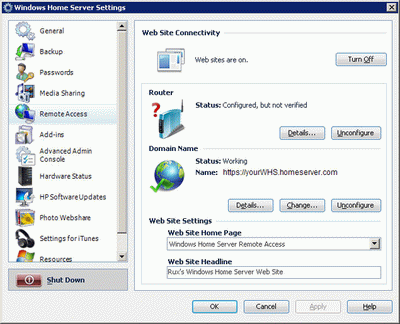
Рис. 1.
Удаленный доступ предоставляет возможности, прежде достижимые лишь для компаний с ИТ-подразделениями или квалифицированных специалистов, которые разбираются в таких технологиях, как доменная служба имен (DNS) и виртуальная частная сеть (VPN). Чтобы получить доступ к системе WHS или даже домашнему компьютеру, требуется лишь соединение с Internet. Настроить его чрезвычайно просто.
На Рис. 1 показана простая страница настройки удаленного доступа. По умолчанию Web-узел на системе WHS отключен, поэтому первый шаг -- активизировать службу нажатием кнопки "Turn On/Turn Off". Если маршрутизатор или брандмауэр совместим со спецификацией UPnP (как большинство новых моделей), просто запустите установку щелчком мыши, и WHS проверит, поддерживает ли маршрутизатор UPnP, работает ли Web-узел, активизирован ли удаленный доступ и доступен ли сервер через Internet.
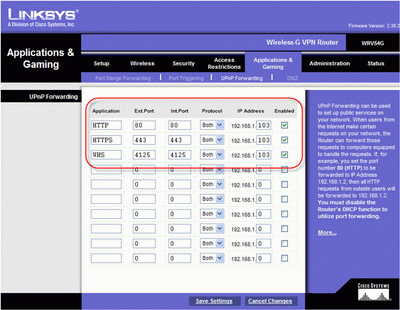
Рис. 2.
Чтобы облегчить доступ к системе WHS, компания Microsoft создала домен homeserver.com специально для пользователей WHS. Обладатели учетной записи Windows Live (бесплатно предоставляемой компанией Microsoft), могут создать собственный адрес. Например: https://SmithFamily.homeserver.com. Пройти весь процесс можно на странице настроек удаленного доступа.
Не страшно, если маршрутизатор несовместим со спецификацией UPnP, или WHS не удается настроить маршрутизатор. Настройку можно выполнить самостоятельно. Зарегистрируйтесь на своем маршрутизаторе для малого/домашнего офиса и найдите страницу конфигурации Port Forwarding. Название может быть иным, в зависимости от изготовителя и модели маршрутизатора. На Рис. 2 показано, как должна выглядеть страница Port Forwarding после завершения настройки. Ниже поясняется, что означает каждый столбец:
Application -- просто административная заметка, в которой описана служба, разрешенная в сети для системы WHS.
Ext. Port и Int. Port -- порты TCP/IP, которые нужно задействовать. Если рассматривать адрес TCP/IP как номер телефона, то порты - это просто телефонные расширения, указывающие конкретные службы, которые может предоставить компьютер. Порт 80 -- "http" или "simple web traffic". Третий порт, 4125 -- специальный порт "remote web workplace" (удаленное рабочее место Web) компании Microsoft, который обеспечивает специальный доступ к системе WHS и дистанционное управление домашним компьютером.
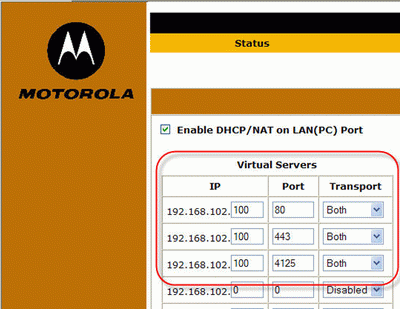
Рис. 3.
Protocol означает, нужно ли использовать протокол TCP, UDP или оба. В данной статье не приводится подробное описание этих протоколов или различий между ними, но следует выбрать оба (both).
IP Address -- уникальный адрес системы WHS. Чтобы определить адрес системы WHS, выполните тестирование командой ping со своего компьютера или зарегистрируйтесь в системе и запустите утилиту Ipconfig из командной строки.
Настроить маршрутизатор несложно. Еще проще сделать это для маршрутизатора UPnP.
Последняя проблема, которая может возникнуть перед обладателями Vonage или другой службы Voice-over-IP (VoIP) для телефонных переговоров через Internet-соединение: как обратиться к системе WHS из Internet, если вызов должен пройти через устройство VoIP? В этом случае нужно выполнить ручную настройку, поскольку система WHS не сделает этого автоматически. На Рис. 3 показан процесс ручной настройки широко распространенного маршрутизатора Motorola VT1000 VoIP. На Рис. 4 дана общая картина и видно подключение каждого устройства, а также использованные IP-адреса.
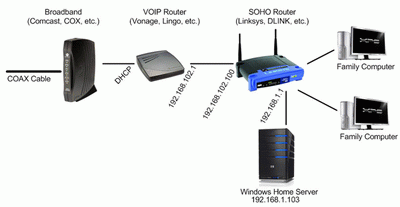
Рис. 4.
Помощь в настройке удаленного доступа можно получить на форуме Марка Минаси. Я веду раздел WHS и с удовольствием отвечу на любые вопросы.